فهرست مطالب:
- مرحله 1: برنامه ریزی کنید و مواد تهیه کنید
- مرحله 2: شروع به یافتن زوایا کنید
- مرحله 3: تصاویر را حرکت دهید و عکس بگیرید
- مرحله 4: ادامه دهید
- مرحله 5: اکنون زمان ویرایش فرا رسیده است
- مرحله 6: محصول نهایی

تصویری: ساخت و ویرایش استاپ موشن: WW2 Battle of Caen: 6 Step

2024 نویسنده: John Day | [email protected]. آخرین اصلاح شده: 2024-01-30 08:55

نبرد کان یک نبرد در جنگ جهانی دوم بود و اکنون من آن را با حرکت استاپ موشن ، و در اینجا گام به گام نحوه ایجاد و ویرایش استاپ موشن WW2 بازسازی می کنم.
مرحله 1: برنامه ریزی کنید و مواد تهیه کنید

در ساخت استاپ موشن ، شما نیاز به یک برنامه دارید ، ایده ای از چگونگی پیشرفت داستان شما ، زیرا انجام استاپ موشن کار زیادی را می طلبد. در اینجا ، من مجموعه ای را سازماندهی کردم و قطعات و فیگورهای لگو را در جایی که به آنها نیاز دارم قرار دادم و از هم جدا کردم. نیازی به نوشتن کتاب ندارید ، فقط برنامه ریزی کنید یا ایده ای در مورد نحوه حرکت استاپ موشن در نظر بگیرید. همچنین ، باید مواد زیر را تهیه کنید:
-یک دوربین ، iPad یا iPhone برای گرفتن عکس با آن
-یک پایه برای نگه داشتن دستگاه عکاسی شما. این می تواند یک سه پایه یا پایه ای باشد که از لگو برای نگه داشتن دوربین ساخته شده است.
-چهره های Lego برای ساختن داستان خود با آنها. از آنجا که استاپ موشن من مبتنی بر یک نبرد تاریخی است ، با ارقامی که توسط شرکت لگو ساخته نشده است ، شرکت های دیگری پیدا کردم که ژانرهای مختلف لگو می سازند و می فروشند.
-برخی از چشم اندازها یا مجموعه هایی که با لگو یا مواد دیگر ساخته شده اند تا داستان شما در آن اتفاق بیفتد
-برای نگه داشتن چهره های لگو در موقعیت های شیب دار مانند لبه صخره ، صعود یا سقوط-خاک رس یا چسبندگی.
مرحله 2: شروع به یافتن زوایا کنید

پس از برنامه ریزی داستان خود ، شکل ها و قطعاتی را تنظیم کنید و به دنبال زاویه ها یا موقعیت هایی باشید که از آنها عکس بگیرید.
مرحله 3: تصاویر را حرکت دهید و عکس بگیرید

پس از تنظیم ، عکس بگیرید ، هر قطعه و شکل را کمی با هر فریم حرکت دهید. هرچه تعداد فریم در ثانیه (FPS) بیشتری استفاده کنید و هرچه حرکات کوچکتر باشد ، حرکت توقفی شما واقعی تر به نظر می رسد. من خودم از 24 فریم بر ثانیه استفاده می کنم.
مرحله 4: ادامه دهید
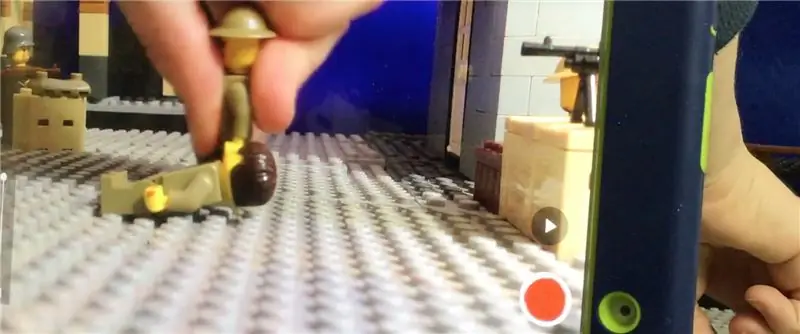
منظور من از ادامه دادن ادامه عکس گرفتن است. در داستان و حرکت خود بداهه سازی کنید و در طول راه با ترفندهای جدید آشنا شوید. اگر یک نوع حرکت بسیار سخت است ، نحوه انجام آن را به روش دیگری بیابید. اگر انجام پرش یک حرکت سخت است ، سعی کنید دوربین خود را زاویه دهید تا قسمتی از صحنه پنهان شود و از قطعات لگو برای بالا بردن شکل به عنوان مثال از تصویر استفاده کنید. این مرحله برای پیشنهاد ایده ها و نشان دادن رسانه های بیشتری از من در حال انجام استاپ موشن است.
مرحله 5: اکنون زمان ویرایش فرا رسیده است
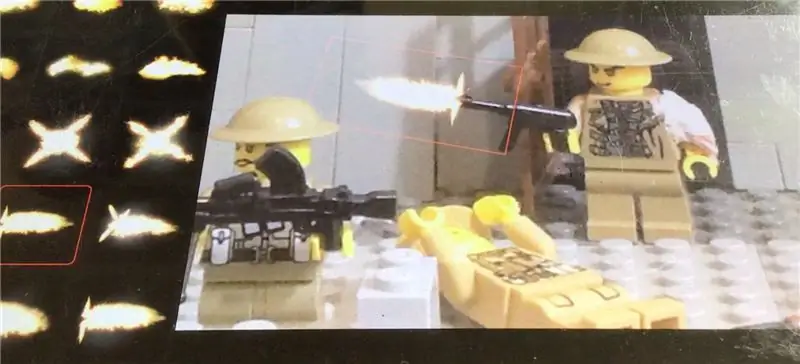
به طور کلی دو نوع افکت در حرکت استاپ وجود دارد-جلوه های ویژه و جلوه های عملی. جلوه های ویژه CGI است که با رایانه یا روی آن ساخته شده است. جلوه های عملی مانند قطعات پنبه یا لگو هستند که به روش های مختلف شکل گرفته اند. این جلوه ها برای چشمک زدن از اسلحه ، دود ، لیزر ، چراغ و موارد دیگر استفاده می شود. برای این ویدئو ، من از برنامه ای به نام GunMovieFX برای افزودن فلاش های خش خش ، پوسته پوسته و جلوه های دود برای استاپ موشن استفاده می کنم و می تواند برای ویرایش استاپ موشن همانطور که من انجام می دهم ، یکی از موضوعات WW2 مفید باشد. اگر می خواهید راه کلاسیک را طی کنید ، از جلوه های کاربردی استفاده کنید.
مرحله 6: محصول نهایی

پس از انجام استاپ موشن و ویرایش ، همه فیلم ها را با برنامه های ساخت فیلم مانند iMovie یا Adobe premiere همراه کنید. یک تریلر از نبرد Caen اکنون در یوتیوب است:
توصیه شده:
WW2 History Learner: 3 Step

یادگیرنده تاریخ WW2: سلام بچه ها! بنابراین برای کلاس کامپیوتر من در سال جاری ما موظف شدیم نوعی دستگاه الکترونیکی ایجاد کنیم تا آنچه را که در کلاس آموخته ایم نشان دهیم. من یکی از افرادی هستم که تاریخ جنگ جهانی دوم را دوست دارم ، بنابراین تصمیم گرفتم دستگاهی بسازم كه به مردم كمك كند
ویرایش صدا در Premiere Pro با استفاده از فریم های کلیدی: 5 مرحله

ویرایش صدا در Premiere Pro با استفاده از Keyframes: این دستورالعمل به عنوان راهنمای دستکاری صدا در Premiere Pro طراحی شده است ، خواه تنظیم مجدد حجم ها به منظور همپوشانی آهنگها بر روی یکدیگر و ترکیب بهتر آنها ، یا طراحی مجدد یک آهنگ واحد به چیزی که مناسب تر
ویرایش فیلم بدون سرنشین: 4 مرحله

ویرایش ویدئوی هواپیمای بدون سرنشین: خوش آمدید! در اینجا چند دستورالعمل برای ویرایش ویدیوی بدون سرنشین آموخته ام. در طول این دستورالعمل نکات و ترفندهایی را که هنگام ویرایش ویدئوهای vlog و هواپیماهای بدون سرنشین استفاده کرده ام ، ارائه خواهم داد
نحوه ویرایش ویدئو با استفاده از Adobe Premiere Pro در Mac: 5 مرحله

نحوه ویرایش ویدئو با استفاده از Adobe Premiere Pro در Mac: مقدمه: آیا می خواهید نحوه ویرایش ویدئو با نرم افزاری آسان و در عین حال حرفه ای را بیاموزید؟ به دنبال Adobe Premiere Pro نباشید. با استفاده از آن ، می توانید یک نمایش اسلاید ساده یا یک فیلم نمایشی پیچیده و همه چیز بین آنها ایجاد کنید. با اصول اولیه در
نحوه ویرایش ویدئو در Adobe Premiere: 6 مرحله

نحوه ویرایش ویدئو در Adobe Premiere: سلام ، این دستورالعمل به شما نحوه ویرایش ویدئو در Adobe Premiere را آموزش می دهد. در اینجا چیزی است که شما نیاز دارید. یک کامپیوتر 2 Adobe Premiere Pro3. دو یا چند فایل ویدئویی در رایانه شما موارد اختیاری برای صدا 4. Adobe Audition5. موسیقی در شرکت شما
